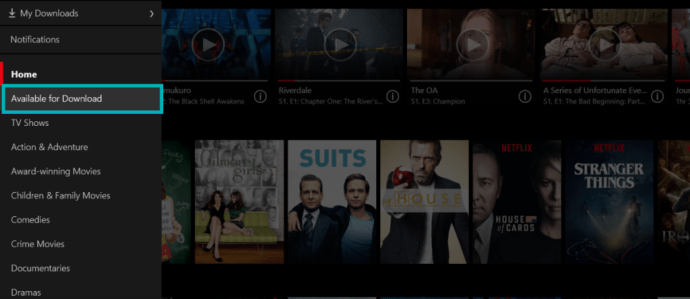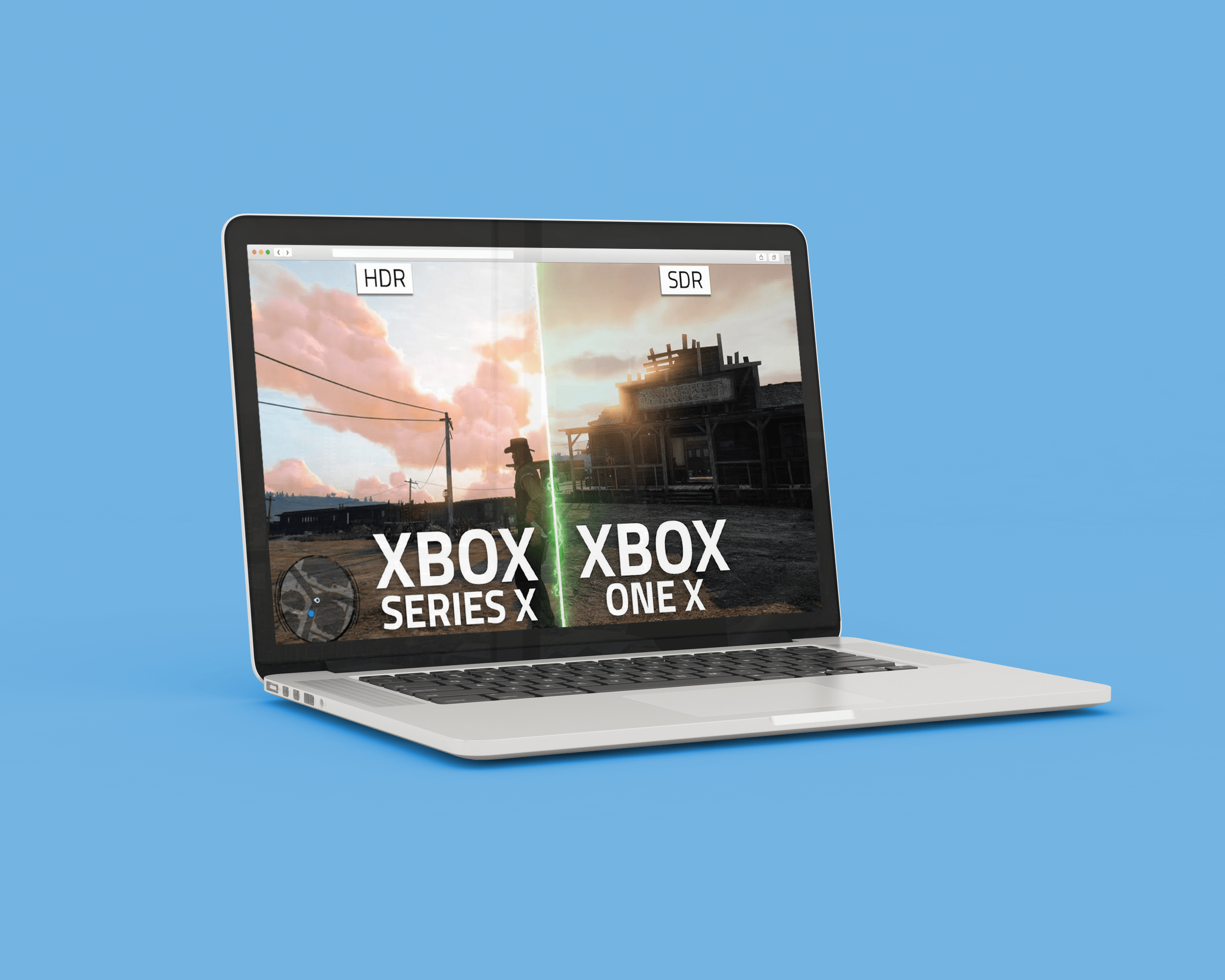În prezent, oricine are un abonament Netflix poate descărca și viziona filmele și emisiunile TV preferate offline. În trecut, acest lucru nu a fost întotdeauna cazul. Direcția inițială a fost de a oferi acces acelor țări care suferă de internet nesigur, astfel încât acestea să poată viziona videoclipuri Netflix offline. Din fericire, Netflix nu s-a oprit aici și, în schimb, a decis să-l ofere tuturor abonaților popularei platforme de streaming.

„Deci, ce se întâmplă cu filmele după descărcare? Nu pot să-mi dau seama unde să le găsesc.”
Cu siguranță vom ajunge acolo, dar pentru a mă asigura că nu există pași greșiți pe parcurs, aș dori să ofer un tutorial mai aprofundat. În primul rând, aș dori să mă asigur că aveți suficient spațiu de stocare pentru descărcări, să înțelegeți exact cum să descărcați videoclipuri pentru vizionare offline și apoi să vă ghidați unde sunt păstrate.
Dacă ești dispus să rămâi, grozav! Avem câteva lucruri de acoperit, așa că să începem.
Spațiul de depozitare necesar
Nu ar trebui să fie surprinzător faptul că lungimea videoclipului va determina adesea cantitatea de stocare necesară. Cu cât videoclipul este mai lung, cu atât este nevoie de mai mult spațiu de stocare. Versiunile Hi-Definition (HD) vor consuma și mai mult spațiu, atingând uneori dublul megaocteților (MB) necesari versiunilor cu definiție standard (SD). Capacitățile HD vor varia și în funcție de dispozitiv și versiunea iOS. De obicei, SD este suficient de bun pentru majoritatea vizionărilor și este preferat pentru vizionarea pe dispozitive mai mici, cum ar fi un telefon sau o tabletă.
De asemenea, poate doriți să luați în considerare motivele pentru care ați putea descărca videoclipurile pe telefon, spre deosebire de vizionarea direct de pe computer. Comoditatea pentru utilizare în deplasare este de obicei motivul principal pentru a face acest lucru.
Descărcarea videoclipurilor Netflix pentru vizionare offline este o modalitate excelentă de a evita plictiseala în timpul unei întreruperi de date sau a unei perioade de întrerupere a conexiunii WiFi. Poate că doriți să vizionați un film la serviciu în timpul pauzei de prânz sau ați putea planifica o călătorie cu avionul și preferați propria dvs. selecție față de cea a filmului din zbor. Pentru acesta din urmă, veți dori să aproximați durata călătoriei și să o corelați cu numărul de videoclipuri de care veți avea nevoie. Acest lucru va crește fără îndoială spațiul de stocare necesar, așa că este întotdeauna cel mai bine să vă planificați din timp.
Cum să descărcați videoclipuri Netflix pe iPhone
Netflix mobil este disponibil numai pentru cei care posedă în prezent sisteme de operare iOS sau Android. De asemenea, necesită, cel puțin, să aibă iOS 8.0 sau o versiune ulterioară, pe lângă cea mai recentă versiune a aplicației Netflix. Descărcarea videoclipurilor pe iPhone va consuma probabil un pic de date, așa că dacă intenționați să descărcați un catalog asortat de filme și emisiuni, veți dori să vă asigurați că sunteți conectat la o rețea WiFi de încredere.
În primul rând, veți dori să vă păstrați Netflix aplicația la zi. Ce sa fac:
- Daca nu ai Netflix aplicația descărcată încă, deschideți Magazin de aplicații, introduceți-l în caseta de căutare și descărcați-l. Sunt șanse să îl aveți deja, așa că pentru a actualiza, de la Magazin de aplicații Atingeți Actualizări, iar lângă Netflix, atingeți Actualizați.
- Odată ce descărcarea/actualizarea s-a terminat, deschideți aplicația Netflix și, în colțul din dreapta sus, atingeți Meniul pictograma.
- De aici, atingeți „Disponibil pentru descărcare”.
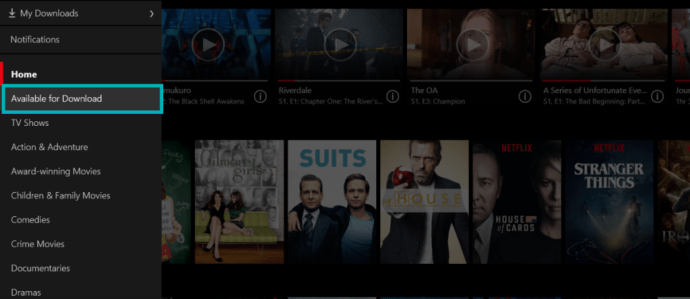
- Găsiți o emisiune sau un film pe care doriți să-l vizionați offline și atingeți-l.
- Găsiți și atingeți Descarca butonul (care arată ca o săgeată orientată în jos). Va fi nevoie de o singură atingere pentru a descărca un film complet, dar pentru o serie, va trebui să descărcați fiecare episod individual. The Descarca butonul va fi situat lângă fiecare.
Fișierele descărcate sunt supuse unei scheme de gestionare a drepturilor digitale (DRM) pentru a proteja drepturile de autor ale videoclipurilor furnizate. Aceasta înseamnă că nu veți putea găsi fișierele de pe iPhone-ul dvs. în afară de aplicația Netflix în sine.
Acest lucru vă împiedică, de asemenea, să mutați videoclipurile descărcate de pe iPhone pe PC sau Mac. În schimb, va trebui să utilizați versiunea de browser Netflix.
Răsfoiți offline videoclipurile descărcate
Toate videoclipurile și emisiunile descărcate vor fi localizate în Netflix aplicație și în secțiunea „Descărcările mele”. Puteți accesa „Descărcările mele” prin:
- Deschiderea dvs Netflix aplicația pe iPhone.
- Atingând pe Meniul pictograma situată în partea dreaptă sus a ecranului.
- Selectați „Descărcările mele” dintre opțiunile disponibile.

Pentru a reda oricare dintre videoclipurile aflate aici, pur și simplu selectați filmul sau emisiunea pe care doriți să-l vizionați și atingeți Joaca. Înțelegeți că videoclipurile pe care le-ați descărcat nu vor rămâne acolo la infinit. Majoritatea (toate?) videoclipurilor vor avea probabil atașat un cronometru de expirare.
Preveniți expirarea descărcării
Perioadele de expirare pentru videoclipurile Netflix vor varia de la fișier la fișier. Dacă au mai rămas doar șapte zile pentru o descărcare, aceasta se va afișa ca atare în secțiunea „Descărcările mele”. Există, de asemenea, acele emisiuni sau filme care vor trebui vizionate în 48 de ore de la descărcare. Puteți găsi numărătoarea inversă orară și în secțiunea „Descărcările mele” a aplicației Netflix.
Dacă un videoclip expiră înainte de a avea ocazia să-l vizionați, îl puteți șterge, îl puteți descărca din nou, iar cronometrul de expirare se va reînnoi.
Ștergeți videoclipurile descărcate (pentru a elibera spațiu)
Este posibil să descoperiți că ați descărcat puțin prea multe videoclipuri, iar iPhone-ul vă anunță constant că spațiul dvs. de stocare este acum insuficient. Pentru a elibera puțin spațiu, puteți șterge câteva dintre videoclipurile dvs.
Pentru a face acest lucru:
- În interiorul Netflix aplicație, atingeți Meniul pictograma.
- Alegeți „Descărcările mele”.
- Apasă pe Editați | × buton. Un „X” va apărea lângă fiecare videoclip pe care l-ați stocat în prezent pe telefon.
- Atingeți „X” de lângă videoclipul pe care doriți să îl eliminați din „Descărcările mele”. Repetați acest pas dacă intenționați să eliminați videoclipuri suplimentare.
Dacă doriți să ștergeți toate descărcările dintr-o singură lovitură:
- În interiorul Netflix aplicația, deschideți Meniul.
- Derulați în jos până când puteți selecta Setările aplicației. Apăsați-l.
- Alegeți „Ștergeți toate descărcările”.
Odată confirmat, toate emisiunile și filmele Netflix descărcate vor dispărea.